Codeium 簡介
Codeium 是一款先進的 AI 驅動編碼助手,通過智能代碼補全和即時建議來提高開發人員的生產力。它支援超過 70 種程式語言,並與 Visual Studio、JetBrains 等眾多流行的整合開發環境(IDE)無縫整合。Codeium 的突出特點包括自動完成建議、將純文本描述轉換為功能代碼的自然語言處理能力,以及上下文感知的代碼解釋。
該工具通過最小化重複性編碼任務來賦能開發人員,使他們能夠專注於更複雜的問題解決。Codeium 特別吸引人的是它為個人開發者提供免費層級,使其無需財務承諾即可使用。該平台建立在專有語言模型之上,確保高質量的建議,同時遵守隱私和安全標準。通過持續更新和強大的社群支援系統,Codeium 正迅速成為程式設計師尋求簡化工作流程和提升編碼體驗的重要資源。
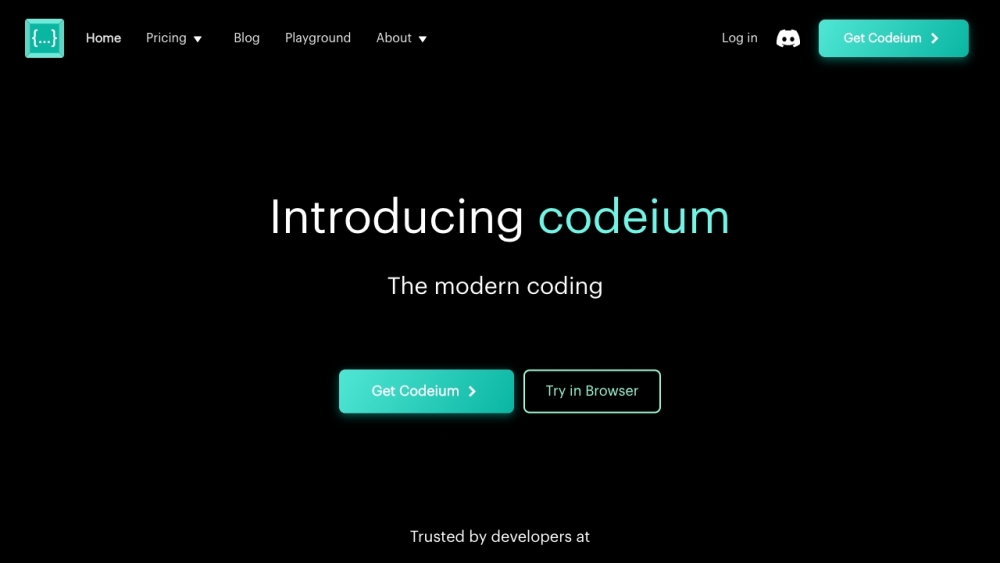
Codeium 的使用案例
Codeium 正在以其 AI 驅動的功能革新編碼領域,為開發人員提供一系列提高生產力和簡化工作流程的實用應用。以下是一些值得注意的使用案例:
- 快速代碼生成:Codeium 擅長快速生成代碼片段。通過理解上下文和意圖,它協助開發人員編寫樣板代碼,從而減少在重複任務上花費的時間。這個功能對於設置初始結構可能耗時的新項目特別有益。
- 單元測試自動化:開發人員可以利用 Codeium 自動為其函數生成單元測試。通過分析現有代碼,它建議相關的測試案例,確保全面覆蓋並提高代碼可靠性。這不僅節省時間,還通過促進最佳測試實踐來提高代碼質量。
- 智能代碼搜索:Codeium 簡化了在大型代碼庫中的搜索過程。憑藉其 AI 驅動的搜索功能,開發人員可以快速定位函數、文件或代碼片段,無需處理複雜的查詢,顯著加快調試和開發過程。
- 代碼重構協助:Codeium 通過提供提高可讀性和效率的建議來協助重構現有代碼。其內聯編輯功能允許開發人員無縫實施更改,確保代碼保持整潔和可維護。
- 語言多樣性:支援超過 70 種程式語言,Codeium 是跨不同技術棧工作的開發人員的多功能工具。這種適應性使其成為處理多種語言和框架的團隊的寶貴資產,無論項目要求如何都能確保一致的支援。
通過這些使用案例,Codeium 使開發人員能夠專注於創造力和創新,而不是繁瑣的任務,最終提升他們的編碼體驗。
如何訪問 Codeium
要訪問 Codeium,請按照以下簡單步驟操作:
步驟 1:安裝 Codeium 擴充功能
- 打開 Visual Studio Code (VSCode):啟動您的 VSCode 應用程式。
- 導航到擴充功能市場:點擊側邊欄中的擴充功能圖標。
- 搜索 Codeium:在搜索欄中輸入"Codeium"並從結果中選擇它。
- 點擊安裝:按下藍色的安裝按鈕將 Codeium 擴充功能添加到您的 VSCode 中。
此安裝允許您直接在編碼環境中使用 Codeium 的 AI 驅動代碼建議。
步驟 2:授權 Codeium
- 授權提示:安裝後,VSCode 將提示您授權擴充功能。如果您沒有看到提示,請轉到左下角的帳戶標籤。
- 登入:點擊使用驗證登入。您將被重定向到 Codeium 網站。
- 創建帳戶:如果您沒有帳戶,請按照說明創建一個。
創建帳戶有助於防止濫用並允許 Codeium 提供個性化協助。
步驟 3:確認驗證
- 返回 VSCode:登入後,您將被重定向回 VSCode。
- 完成設置:通過點擊彈出窗口中的打開確認驗證。
一旦授權,您將看到歡迎訊息,表示您已準備好開始使用 Codeium。
現在您已經準備好探索 Codeium 的功能並提升您的編碼體驗!
如何使用 Codeium
步驟 1:在您的 IDE 中安裝 Codeium
首先在您偏好的 IDE 中安裝 Codeium 擴充功能,如 Visual Studio Code、JetBrains 或 Chrome。對於 VSCode,打開擴充功能市場,搜索"Codeium",然後點擊安裝。
步驟 2:授權您的帳戶
安裝後,您需要授權您的 Codeium 帳戶。會彈出提示要求您登入。如果沒有出現,請轉到左下角的帳戶標籤並選擇使用驗證登入。
步驟 3:創建或登入您的帳戶
如果您沒有 Codeium 帳戶,您將被重定向去創建一個。這一步對於追踪使用情況和防止濫用很重要。如果您已經有帳戶,只需登入即可。
步驟 4:開始編碼
打開一個文件並編寫代碼或註釋。Codeium 將自動提供建議。例如,輸入 # 第N個斐波那契數 後跟 def 將生成完整的函數。
步驟 5:接受或探索建議
如果建議令人滿意,按Tab鍵接受。您也可以使用鍵盤快捷鍵(Alt + ] 或 Alt + [)切換不同的建議。
按照這些步驟,您就可以使用 Codeium 的 AI 功能來提高編碼效率了!
如何在 Codeium 上創建帳戶
在 Codeium 上創建帳戶是一個簡單的過程,可以讓您使用 AI 驅動的代碼補全和聊天功能。請按照以下簡單步驟操作:
- 訪問 Codeium 註冊頁面:前往 Codeium 註冊頁面。
- 填寫註冊表單:提供您的姓名、電子郵件地址和安全密碼。
- 同意條款和條件:閱讀並同意 Codeium 的服務條款和隱私政策。
- 完成驗證碼:通過完成驗證碼來驗證您不是機器人。
- 提交您的信息:點擊"註冊"按鈕提交您的註冊表單。
- 驗證您的電子郵件:檢查您的收件箱中來自 Codeium 的驗證郵件,並點擊提供的鏈接。
- 登入您的新帳戶:返回 Codeium 網站並使用您的憑證登入。
通過按照這些步驟,您可以輕鬆創建您的 Codeium 帳戶,並開始使用 AI 協助來提升您的編碼體驗。
使用 Codeium 的技巧
要充分利用 Codeium 的功能,請考慮以下有用的技巧:
- 利用自動完成:使用 Tab 鍵快速接受建議並保持編碼動力。
- 使用註釋進行代碼生成:編寫描述所需功能的自然語言註釋來生成相應的代碼。
- 探索替代建議:將滑鼠懸停在插入點上並使用鍵盤快捷鍵切換不同選項。
- 保持更新:定期檢查更新和新功能,以充分利用 Codeium 不斷發展的功能。
- 參與社群:加入 Discord 和 Reddit 等平台的討論,分享技巧並從其他用戶的經驗中學習。
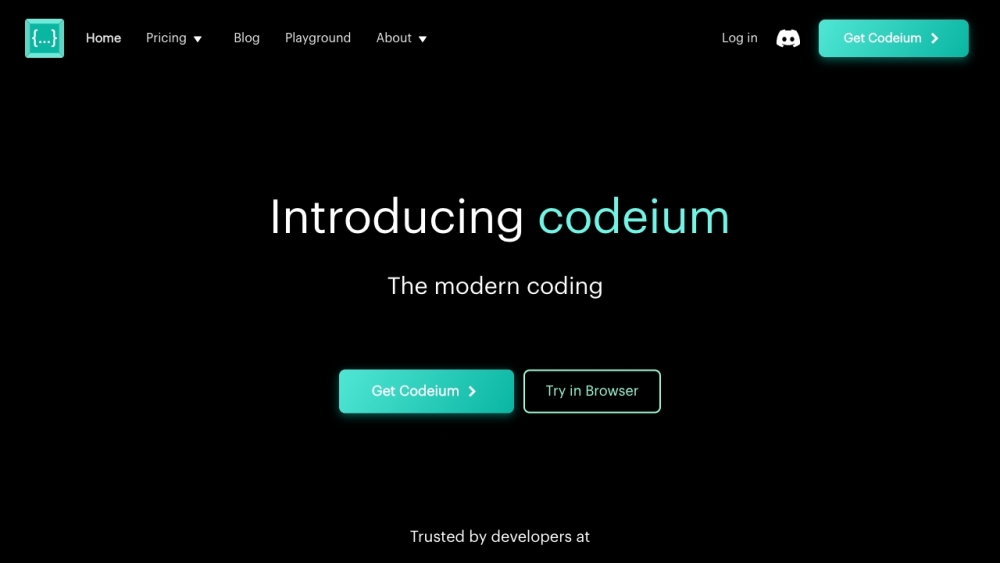
通過遵循這些技巧,您可以最大化您的生產力並充分利用 Codeium 的功能。祝您編碼愉快!






